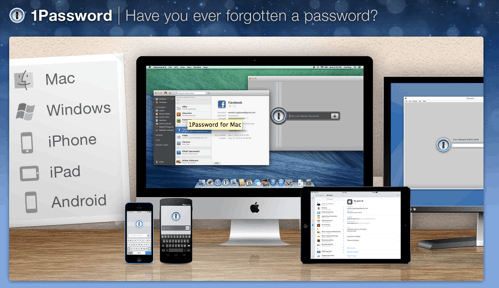パスワード管理をまとめて一本化するには1Passwordの無料試用期間を活用するといいよ!方法をご紹介
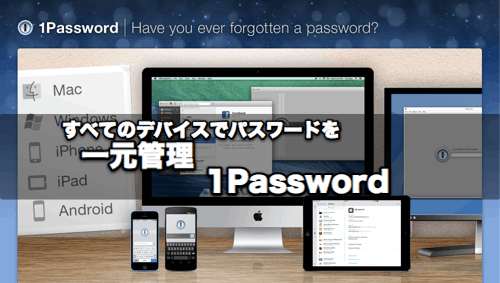
増える一方のWebサービスアカウントとパスワード。その管理にはやはり、記憶だけでは限界があります。
WindowsでもMacでも、iPhoneでもAndroidでも、すべての端末でパスワードをまとめて管理できる1Password(ワンパスワード)が便利です。
マスターパスワードひとつを記憶しておけば、様々なサービスのアカウントに別々のパスワードを設定してもすぐにログインできます。
有料アプリで金額的にも安くないのですが、間違いなく値段以上の価値があるのでおすすめです。
そして、無料で30日間使える試用版も上手に使うと、コストを抑えながらパスワード管理の一元化ができちゃいます。
パスワードの管理はほんとに大事。
先日LINEのアカウントをハックされて改めてパスワードの重要性を再認識しているところです。
〈過去記事〉
以前は1Passwordアプリはメールやネットバンクなどの主要なアカウントだけ使っていたのですが、最近は全てのアカウントを登録して使っています。
そしてiPhoneの1Passwordアプリだけ購入して、他のPCアプリなどは無料の試用版だけで使い続けるという方法もあるので、コストを抑えた運用が可能です。
1Passwordってどんなアプリ?
1Passwordは、サービスアカウントごとの別々のパスワードを登録し、パスワード情報をDropboxやiCloudで共有することで、様々なデバイスで使うことができます。
例えばGoogleやAppleのアカウント、Amazonや楽天市場のアカウント、TwitterやFacebookのアカウントなど、全てのパスワードを記憶するのは大変です。
そこで1Passwordのマスターパスワードひとつだけを記憶し、ほかのサービスへのログインパスワードはすべて1Passwordに任せてしまいましょう。
iPhoneでもAndroidでも、WindowsでもMacでも、Dropboxで1Passwordの情報を共有しちゃえば全てひとつのマスターパスワードでログインが可能です。
無料試用期間で1Passwordを使い続ける方法
ぼくは1PasswordアプリはiPhone版とMac版を購入しています。
パスワード情報はDropboxで同期されているので、iPhoneでもMacでもどちらで編集、追加してもそのままほか端末で使えます。
そして最近、仕事用のWindowsPCとAndroidのNexus7にも
1Password無料試用版を導入。
こちらもDropboxでパスワード情報を共有できるので、サインインが必要なWeb閲覧やメールのアカウントなどに安全にかつスムーズにアクセスできます。
原理はとってもカンタンで、無料で使える使用期間は、パスワードの登録も参照もできるフルバージョン機能。
30日経過後の期間からは、パスワードの登録はできないが参照だけはできる限られた機能。
もちろんフルバージョン機能の方が使い勝手は何倍も良いわけですが、ちょっと機能を絞ると無料アプリでも十分に活用できます。
例えばiPhoneの1Passwordアプリだけ購入している場合、WebサービスアカウントのパスワードはPCでもMacでも無料の試用版から検索できるわけです。
つまり、パスワードの登録は、製品版を購入しているiPhoneアプリから。ログイン情報の入力は他の無料試用アプリを入れている端末(PCやAndroid)のアプリから。
こんな使い方が可能なわけです。

ぼくは主に普段使いはMacを使っていて、Windowsは仕事中だけに使うため、そこまでWindowsでのWebサービス利用は多くない。
そういう人にとってはとってもアリな選択肢だと思うのです。
おわりに
現在1Passwordアプリがセール中で、iPhoneアプリは1,800円→1,000円。
Macアプリは5,000円→3,500円になっていて、とってもお買い得。
このアプリはiPhone版やPC版を単独で使うよりも、Dropboxなどで同期させて使っているデバイス全てで使うことで便利さが格段に上がるアプリ。
ぜひ無料の試用版を合わせて活用してみてください。
便利すぎて世界が変わるよ!
たくろーど(@tkroad)でした。(・ω<)
<関連記事>
ad_rspnsbl
関連記事
-

-
メールもLINEもEvernoteも!ThumbEditのURLスキームでiPhoneで書く文章はだいたい全部まかなえる
iPhoneでテキスト入力するときはThumbEditがとてつもなくはかどります。 T
-

-
新生活でケータイ代金かかり過ぎ・・・格安SIMのみおふぉん(IIJmio)が通信容量アップでますますお得になってるよ!通話料金も半額だしね!
入学や就職、新しい職場への異動など、春の新生活は何かと携帯料金がかさみがちです。 「携
-
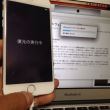
-
SIMフリーiPhone6に格安MNVOシム「みおふぉん」(IIJmio)を刺してアクティベート(初期設定)する方法
SIMフリーiPhoneがApple Store Japanでも販売されるようになり、より手軽に
-

-
iTunesの中身を丸ごとnasne経由の外付けHDDに移してWindowsでもMacでも読み書きするぞ。しかも無線LAN環境で!ー前半ー
nasneすんごく便利です。 録画もできるし音楽や写真も入れておくと、家中どのデバイス
-
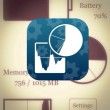
-
なんかiPhoneが重いなーっていうときはメモリ解放アプリ「SySight」でスッキリ軽くできて便利
ミュージックや写真やゲーム、メールやSNSなど、いろんなアプリを併用して動かせるのがiPho
-

-
消費税も上がったしスマホやiPhoneを実用的で且つなるべく安く使っていきたい話
2人に1人はスマホやiPhoneを使っている時代です。 便利さとお金っていうのは往々にして
-

-
iPhone無料アプリだけで作る思い出写真の簡単スライドショー「写真グリッド」
photo credit: danorbit. via photopin cc 思い出の写
-

-
スマホの通話料金を半額にする「楽天でんわ」をインストールしてみたので使い勝手などを書いてみる
楽天でんわの便利さについて、通話料金がお得とかサラリーマンの強い見方!とかいろいろ書いてみた
-

-
「何のアプリ買ったんだっけ?」クレジット明細を見てビックリしたときiPhoneやMacの購入履歴を確認する方法
photo credit: icedsoul photography .:teymur ma
-
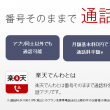
-
「楽天でんわ」はこう使おう!スマホの料金が高くて悩む人必見!基本料無料で通話料半額!導入するしかない!?
DocomoでもauでもSoftBankでも、どのキャリアからかけてもぜーんぶ半額! 先日基本料無
 仕事も人生も!自分の思考・行動をハックして毎日を快適に!
仕事も人生も!自分の思考・行動をハックして毎日を快適に!